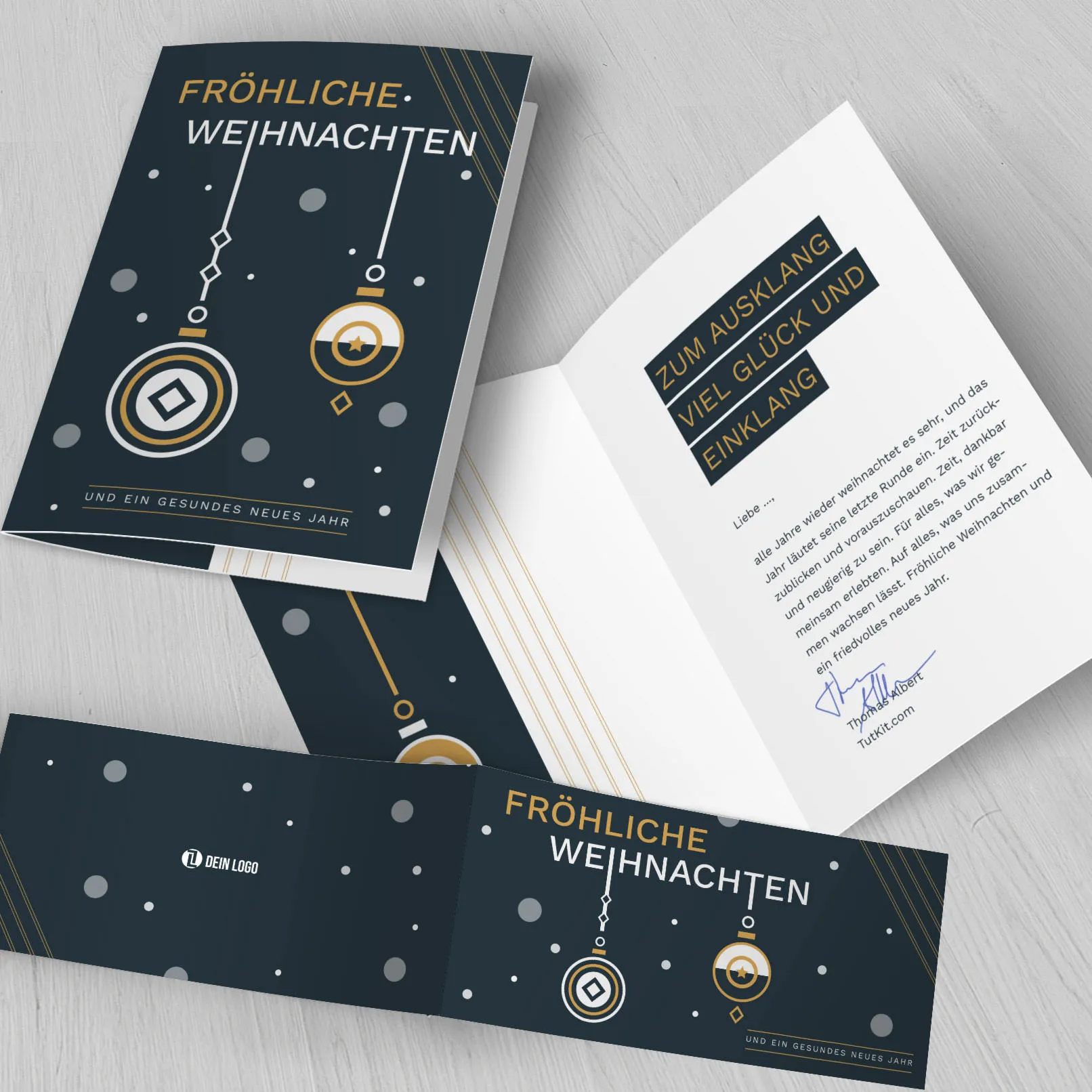Tagad ātrumest trāpa: mēs parādīsim tev, kā InDesign varēsi izveidot modernu biznesa Ziemassvētku karti, izmantojot tikai 10 miglainus soļus. Aizmirsti par klasiskajām rakstzīmēm ar sviru – un pamēģini izcelties ar pamanāmu, brutālu izskatu!
Ziemassvētku kartes priecē svētkus, bieži izmantojot skaistus svirpotus rakstzīmes, kas gandrīz jau šķiet roku rakstītas. Vēlies pamēģināt kaut ko citu? Tad laipni aicināts šajā konkrētajā InDesign-veidotāju pamācībā.
Biznesa Ziemassvētku kartes priekšpusē pavisam brutāli izskatās Capture it uz sarkaniem un baltiem mozaīkām uzrakstot biezus "SVEIKI CELOSI" uz tilpni. Aizmugures pusē sniegbaltu paklāju izklājot savam logotipam skatuvi. Biznesa Ziemassvētku kartes kreisajā iekšpusē ar tikai vienu ilustrāciju vilina visai mierīgu Ziemassvētku noskaņojumu. Un labajā iekšpusē aiz tavas Ziemassvētku sveiciena atrodas minimālistiska ziemas ainava, nosakot pēdējo dizaina punktu.
Tādējādi InDesign izveido neparastu biznesa Ziemassvētku karti ... tikai 10 soļos:

1 | Izveido InDesign jaunu dokumentu
Atver InDesign un izveido jaunu dokumentu. Taviem Ziemassvētku Kartešu izmēriem DIN-garumā-liektas-formātā iestatījumi ir: Platums 420 mm, Augstums 105 mm, 2 Lapas, Malas 4 mm un Izkrišot 3 mm. Nospied uz Izveidot.
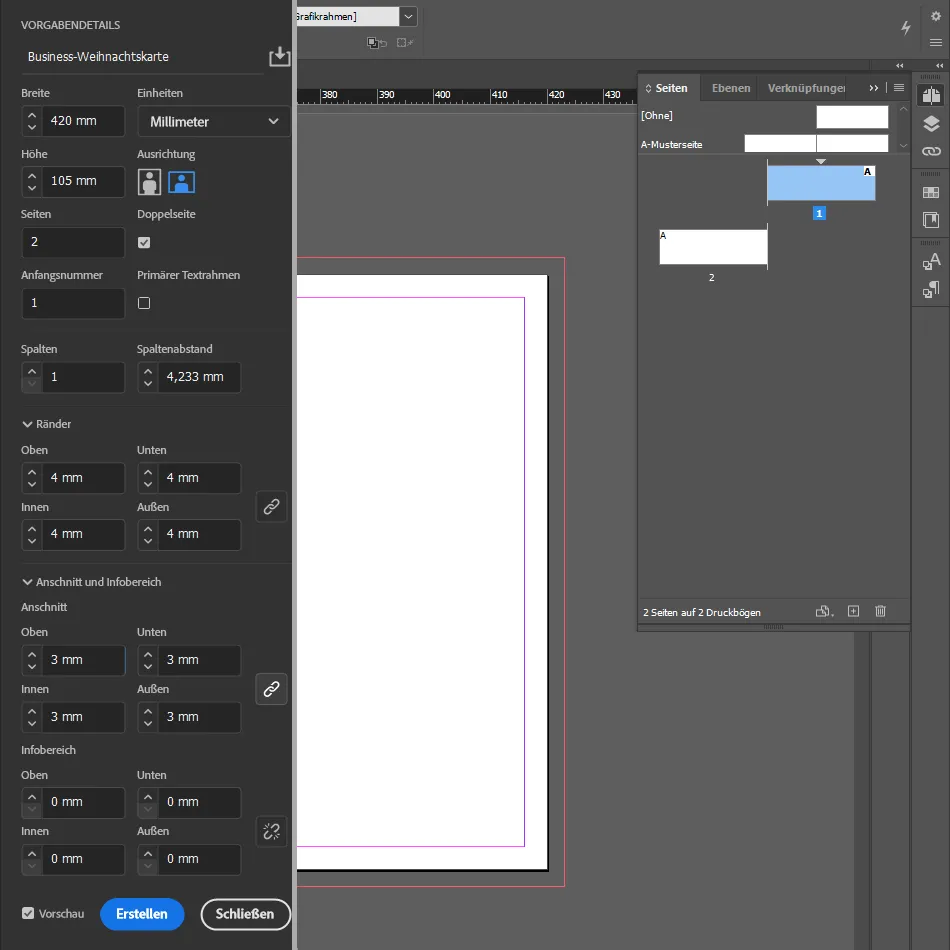
2 | Vilkt uz palīgslīnijām
Lapu-Saskarnes līnijā Tev pieejamas tukšas lapas ar pieejamām ārējām un iekšējām Ziemassvētku kartes lapām.
Vilc nelielu palīgslīniju no kreisā lineāla un lik šo precīzi vidū pie 210 mm abās lapās. Tur tiekienā atlocījums Ziemassvētku kartes locīšanai.
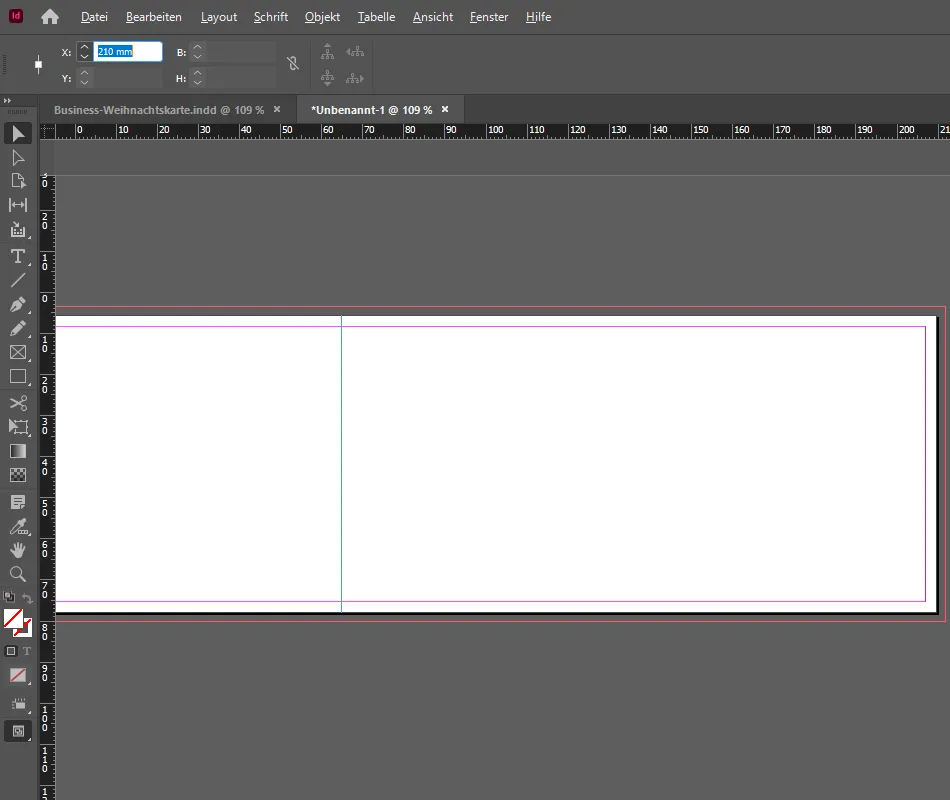
Izveido pirmajā lapā struktūru vēlākajam kātu rakstam. Atver Izkārtošana apakšpunktu izveidot palīgslīnijas. Ievadi tur Rindas skaitu 2 un Kolonnas skaitu 10. Kolonnu starprumu iestata uz 0 mm katrā vietā. Pie angepassen lineal izvēlies Lapa. Nospied uz Labi – un Pamieta struktūra biznesa Ziemassvētku Kartēi stāv.
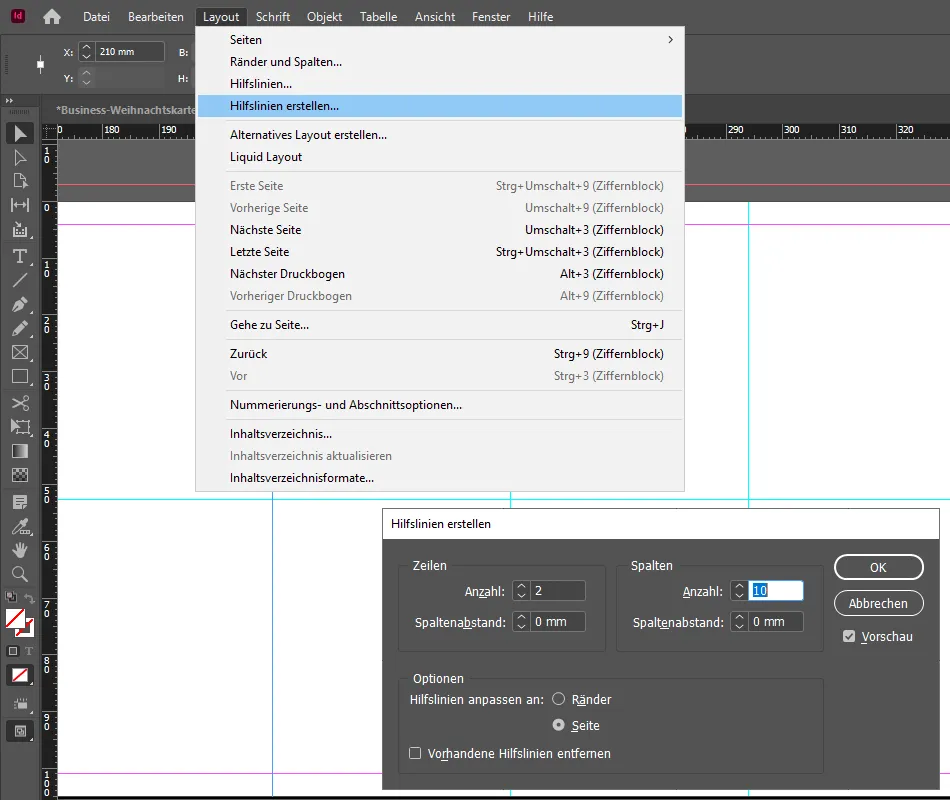
3 | Ilustrācijas, rakstzīmes un krāsas sagatavot biznesa Ziemassvētku kartēi
Sagatavi ilustrācijas biznesa Ziemassvētku kartes. Izmanto savas vai lejupielādē tos tieši no TutKit.com. Piemēram, mēs izmantojam:
- Ilustrācija kreisajai iekšpusai: Ziemassvētku egle
- Ilustrācija labajai iekšpusai: egle (Ja izmanto šīs ilustrācijas: Illustratorā sākumā atlasi vēlamo eglīti un ielīmē to 10. solī dizainā.)
Aizmugures pusē nepieciešams uzņēmuma logotips. Biznesa Ziemassvētku kartes dizainā izmanto šādas rakstzīmes:
- Platamai: Capture it (piemēram, lejupielādējams šeit: https://www.dafont.com/capture-it.font)
- Labais iekšpusē: Capture it 2 > (piemēram, šeit: https://fonts2u.com/capture-it-2.font)
- Ziemassvētku sveicienam izmantojam Aller – labāk to izmanto sava uzņēmuma ģerboni.
Tagad vajag vēl ziemassvētku nokrāsu. Izveido jaunu krāsu lauku, uzstādi Cian uz 7, Mazenta uz 100, Dzeltenu uz 95 un Melnainu uz 7 procentiem. Otrais krāsu lauks tiek izveidots rakstzīmēm – Cian, Magenta, Dzeltenu paliek nulle, tikai Melnainā iegūst 90 %.
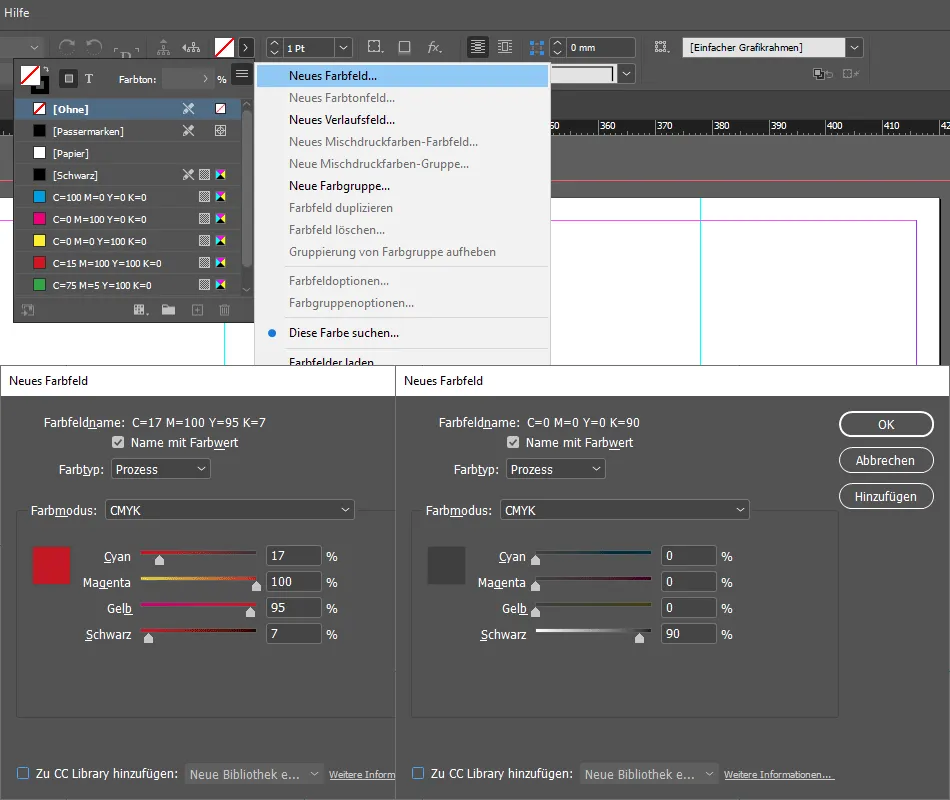
4 | Izveido sarkano mozaīku ar baltu burtu
Aktivizējiet Četrstūra rīku (Shortcut M). Kontūru atspējo. Uz palīglīnijas mozaīka jūs ejat garšī bēniņu palīglijos (pie 210 mm) uz augšējā četrstūra. Tur vilka uz leju četrstūra, līdz atstarināšanai.
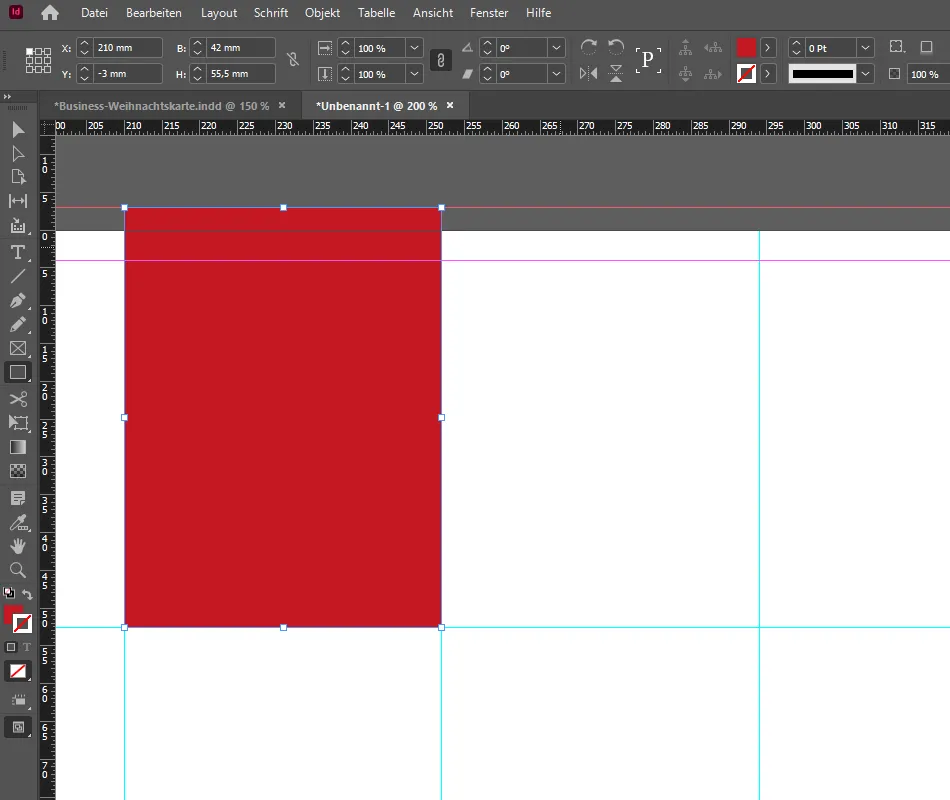
Pakap karātu Teksta rīku (Shortcut T) un fontu Uzķer to. Iestatiet tekstkrāsu uz balta papīra, Fonta lielumu uz 120 pt un centrējiet tekstu. Rakstiet “M" iepriekš uzvilktajā mozaīkā.
Lai burtu vertikāli arī centrētu, atveriet Teksta rāmja opcijas. To var izdarīt, noklikšķinot uz taustiņa pa labi un izvēlnes. Vai arī turiet nospiesti Alt-taustiņu un dubultklikšķiniet uz četrstūra. Izmantojot cilpiņu Vispārīgi, Izvēlieties opciju Centrēt.
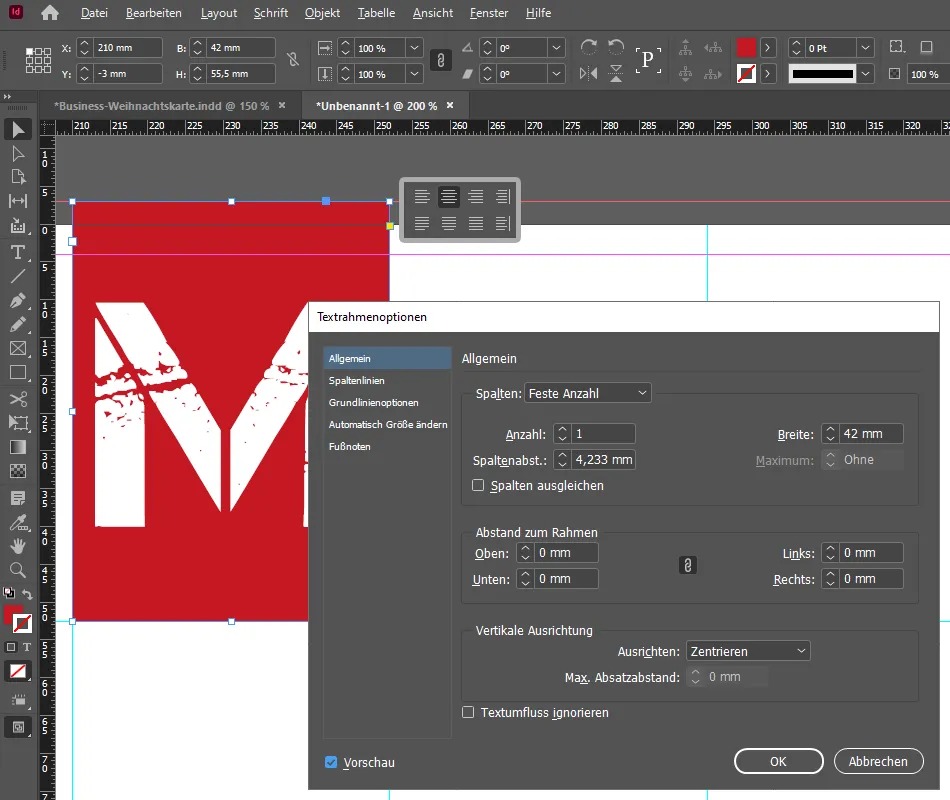
5 | Izveido baltu mozaīku ar melnu tekstu
Aktivizējiet Tiešās atlases rīku. Noturiet nospiestu Alt-taustiņu, noklikšķiniet uz iepriekš izveidotā sarkano mozaīka un vilkt izveidoto kopiju uz kaimiņu mozaīku.
Mainiet burtu uz "E" un pielāgojiet tā krāsu atbilstoši 4. solī izveidotajam melnajam krāsu laukam. Mozaīkas krāsu iestatiet uz balta.
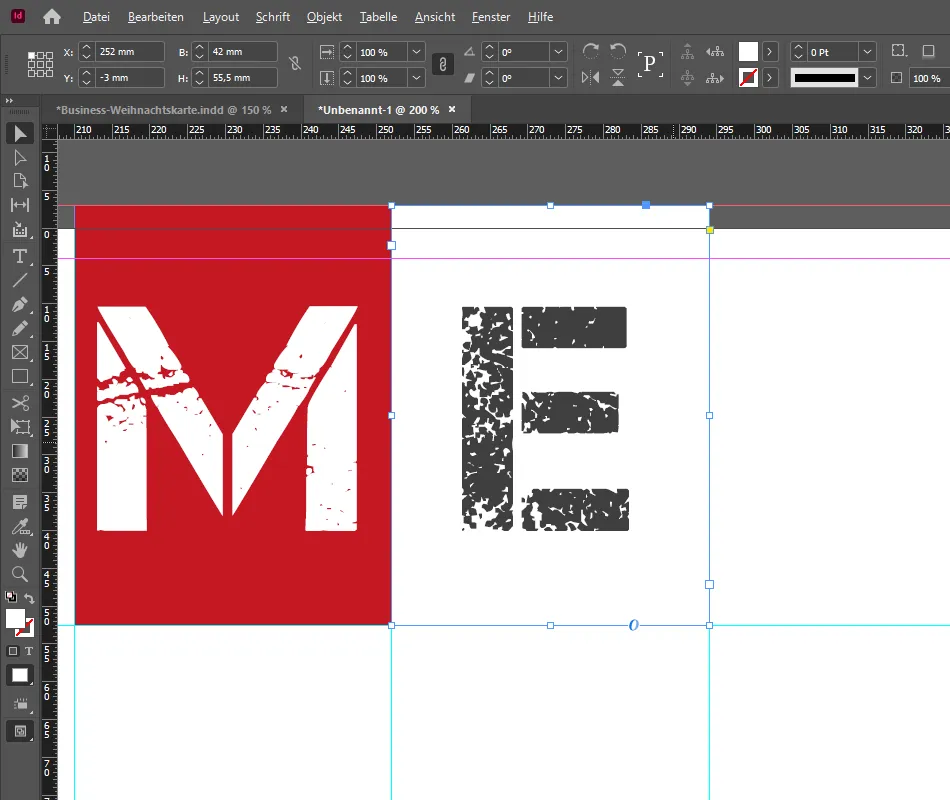
6 | Apsveicini ar priecīgu MERRY X-MAS
Tagad nokopējiet četrstūrus uz to saistītajām vietām un ierakstiet “MERRY X-MAS” iekšā. Lielā nozīme ir mozaīkai labajā augšējā stūrī: Vilciet to līdz Atstarināšanai uz labo pusi.
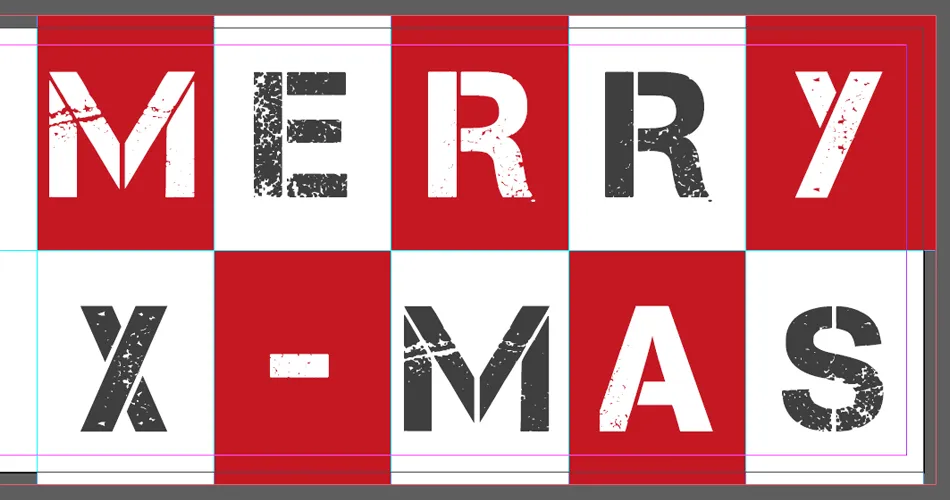
7 | Aizmugures daļu uzņēmējas Ziemassvētku kartes veidošana
Priekšējā puse ir gatava. Aizmugures daļa uzņēmējas Ziemassvētku kartes ir ātri veidotāja pēc: Vilciet to kreisajā pusē no apmetnes līnijas ar Četrstūra rīku sarkanu joslu dizainā. Vienlaicīgi novietojiet savu logotipu centrā lapas.
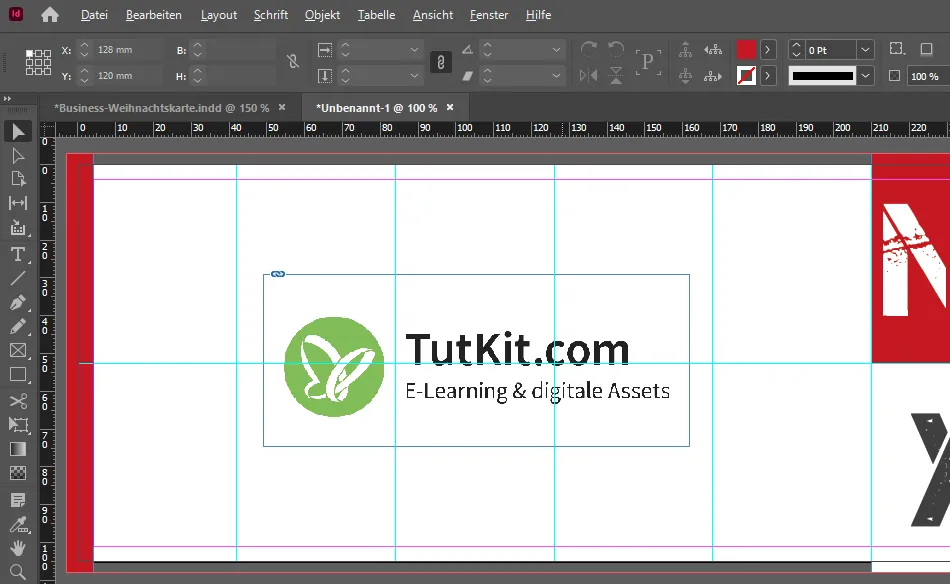
8 | Kreisā iekšējā puse veidošana
Otrās lappuses iet uz kreiso iekšējo pusi. Vilciet tur pāri visas lapas - atkal no apmetnes un līdz locījumam - sarkanu četrstūri. Pēc tam novietojiet izvēlēto ilustrāciju - mūsu piemērā izmantojam Ziemassvētku eglīti, ko novietojam centrā un uz augšu ieliekam lapā “iekšā”.
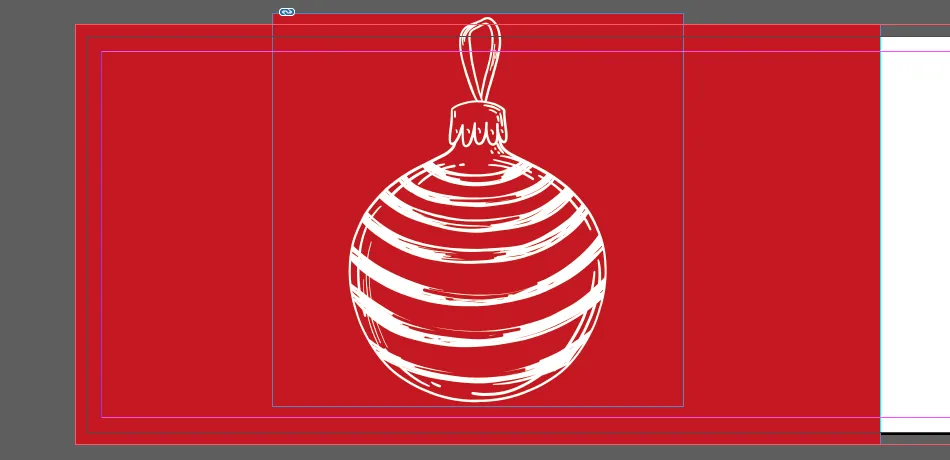
9 | Labā iekšējā puse ar tekst
Tā kā tagad darbs ar plūstošo tekstu, iesaka aktivizēt pamata līniju režģi. Dodies uz Skatu un atlasi Režģi un palīgliņas un tur noklikšķini uz Pamata līniju režģa rādīt. Alternatīvi varat izdarīt to arī ar taustiņu kombināciju Ctrl+Alt+ß. Pievieno klāt vēl 230 mm līniju, kur galvenokārt jāpiespiež virsrakstam un plūstošam tekstam.
Vilc pirmo teksta rāmīti, šoreiz izvēlies Capture it 2 izmērā 32 pt, ar mūsu noteiktās sarkanās tekstkrāsas, un raksti virsrakstu.
Vilc otro teksta rāmīti un ievieto savu sveicienu tekstu. Kā piemēru ņemsim fontu Aller ar Regular stilu un teksta lielumu 10 – izmantojiet savas uzņēmuma mājas fontu. Atver apakšā labajā pusē Teksta izvēlni un aktivizē zemā kreisajā stūrī iekšējo līniju Līnijas rāmja līnijas izlīdzināšanai.
No šī teksta rāmīša veido vēl vienu kopiju, lai labajā pusē ievietotu noslēpuma frāzi. Turklāt vari tieši ievietot attiecīgo parakstu. Starp citu: kā izolējat savu parakstu, tas ir redzams mūsu Affinity Photo vadlīnijā un mūsu Photoshop vadlīnijā. Pieejama arī Adobe Photoshop darbība uz TutKit.com, kas automātiski izolē jūsu parakstu.
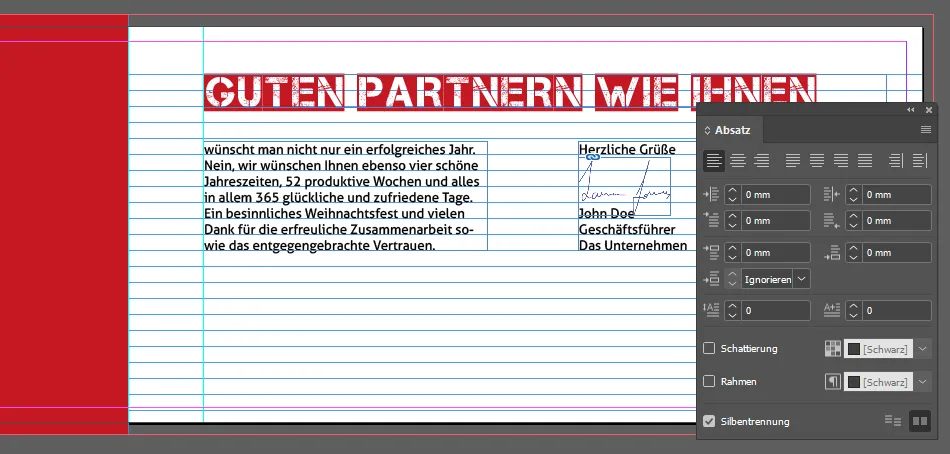
10 | Ziemassvētku kartes labajā pusē ziemīgs ainavas skats
Galvenais ir beidzot izmantot Zīmēšanas pildspalvu. Tās kontūru izslēdz, atkal izmantojot mūsu Ziemassvētku sarkano krāsu. No kreisās iekšējās puses sarkanās platības uzzīmē mīkstām līkumām slēpojošu kalnu ainavu.
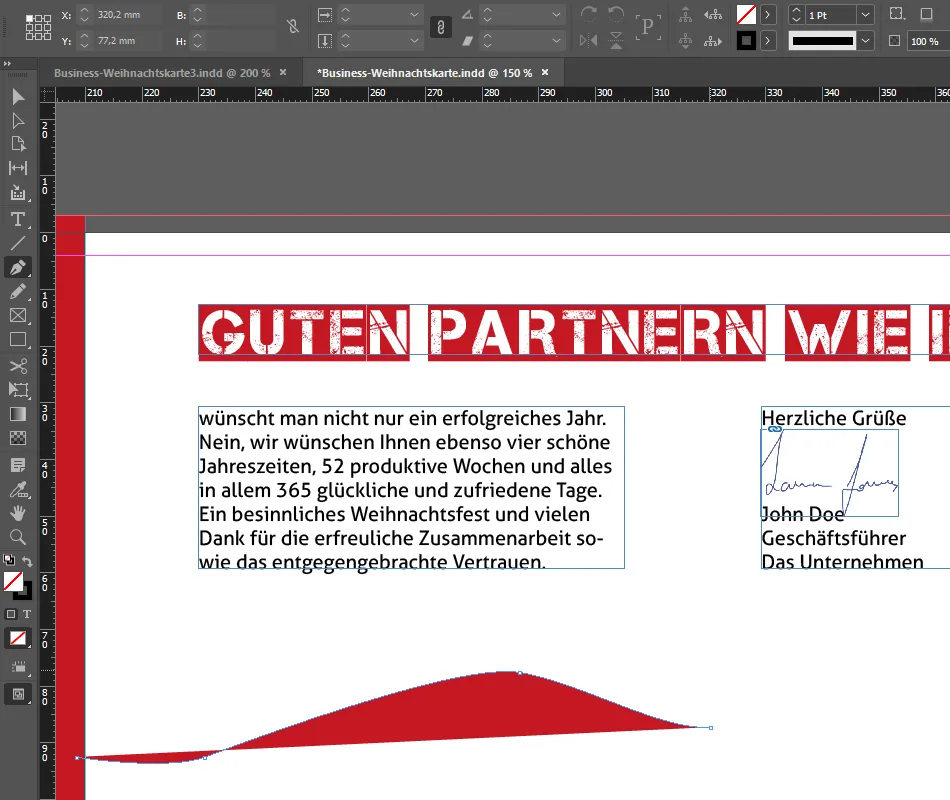
Šo kalnu ainavu zīmē līdz pat labajai izgriešanai. Ceļu vadu zem kartes gar sākumpunktu, lai to aizvērtu tur. Beidzot novieto vēl dažus ziemassvētku stilā koku, pārvēršot kalnus ziemā esošā ainavā.

Ja vēlies skatīties pamācību video formātā: Šeit to vari atrast! Labu izklaidi un prieku veidojot savu biznesa Ziemassvētku karti InDesign programmā! Un šeit ir vēl viens papildus padoms, ja vēlies ietaupīt laiku un uzreiz izmantot gatavas veidnes: